Содержание
- Существуют различные способы подключения беспроводных наушников к телевизору.
- Подключение наушников Bluetooth к другим мультимедийным устройствам
- Как подключить любые беспроводные наушники к любому телевизору?
- Подключение к ТВ разных марок и ОС
- Как подключить беспроводные наушники к старому ТВ-приёмнику?
- Как подключить беспроводные наушники к телевизору с Bluetooth‑модулем
- Как подключить беспроводные наушники к телевизору без Bluetooth‑модуля
- Как подключить к телевизору беспроводные наушники с базовой станцией
Содержание Существуют различные способы подключения беспроводных наушников к телевизору. Специальные беспроводные наушники (лучший вариант) Наушники Bluetooth (хороший вариант) Что делать, если телевизор не поддерживает Bluetooth Плюсы Bluetooth-наушников Минусы наушников Bluetooth Подключение наушников Bluetooth к другим мультимедийным устройствам Стримы для потоковой передачи Amazon Fire TV Android TV Apple TV Год Слинг AirTV 4K Игровые приставки PlayStation 4 Xbox One NVIDIA Shield TV
Может быть, вы хотите посмотреть шоу на полной громкости, пока другие в вашем доме спят. Или, возможно, вам нравятся наушники, потому что они нейтрализуют шумы и отвлекающие факторы в соседней комнате или квартире. Какой бы ни была причина, подключение беспроводных наушников или наушников Bluetooth к телевизору может показаться немного запутанным.
Чтобы подключить беспроводные наушники к телевизору, вам нужно либо подключиться к телевизору через Bluetooth, либо подключить передатчик наушников к телевизору через 3,5-мм или оптический кабель. Вы также можете подключить наушники непосредственно к источнику потокового мультимедиа вместо телевизора.
Беспроводные наушники отлично подходят для личного прослушивания. Но каковы варианты и как они сочетаются друг с другом? Взгляните ниже, чтобы узнать, как подключить к телевизору практически любые беспроводные наушники, а также получить несколько советов по их сопряжению с мультимедийными устройствами.
Существуют различные способы подключения беспроводных наушников к телевизору.
Наиболее распространенными вариантами беспроводных наушников для домашних кинотеатров сегодня являются специальные беспроводные наушники и наушники Bluetooth. У этих двух типов беспроводных наушников есть свои плюсы и минусы; однако со специальными моделями беспроводной связи подключение намного проще. Давайте посмотрим, как эти два метода подключения сочетаются друг с другом.
Специальные беспроводные наушники (лучший вариант)
Наушники Bluetooth, такие как Sony MDRXB650BT / B (на Amazon), могут быть немного сложнее, когда дело доходит до подключения к телевизору. Некоторые из новейших телевизоров класса high-end, доступных сегодня на рынке, оснащены функцией Bluetooth.
Как и в случае с большинством устройств Bluetooth, и телевизор, и наушники необходимо установить в режим «обнаружения». Ваш телевизор, скорее всего, обнаружит ваши наушники и попросит вас подтвердить выбор перед синхронизацией. Если ваш телевизор поддерживает Bluetooth, но не поддерживает сопряжение с наушниками, вероятно, это связано с настройками по умолчанию на вашем телевизоре.
Чтобы включить функцию Bluetooth, на большинстве телевизоров вам потребуется войти в меню «Параметры» или «Настройки». Точные инструкции по включению Bluetooth см. В руководстве к вашему телевизору. (Например, телевизоры Samsung требуют, чтобы вы включили Bluetooth в их меню «Инженерное дело».) После включения этой функции вам необходимо перезагрузить телевизор и вернуться в меню «Звук».
Что делать, если телевизор не поддерживает Bluetooth
Однако, если ваш телевизор не имеет встроенных возможностей Bluetooth, вам необходимо вместо этого приобрести аудиопередатчик Bluetooth, такой как приемник передатчика TROND Bluetooth V5.0 (на Amazon). Большинство адаптеров представляют собой перезаряжаемые устройства с батарейным питанием, которые подключаются к аналоговому разъему 3,5 мм или оптическому порту вашего телевизора, либо они получают питание от порта USB.
Если у вас более старый телевизор, возможно, у вас нет этих портов. Вам нужно будет приобрести переходные кабели, которые позволят вам вместо этого подключаться к разъемам RCA. Как и в случае со встроенными функциями Bluetooth, вам нужно будет перевести наушники в режим сопряжения, чтобы ваш аудиопередатчик обнаружил его.
Плюсы Bluetooth-наушников
-
Аудиопередатчики Bluetooth доступны по разным ценам. Некоторые модели дешевле специализированных беспроводных наушников, а это значит, что для некоторых это может быть более доступным вариантом.
-
Покупка аудиопередатчика Bluetooth означает, что вы можете продолжать использовать свои любимые наушники даже с телевизором.
Минусы наушников Bluetooth
-
Наушники Bluetooth имеют тенденцию быть довольно ограниченными, когда дело доходит до расстояния подключения. Фактически, большинство из них ограничены 30 футами, если что.
-
Задержка звука может быть проблемой в зависимости от качества приобретенного вами аудиопередатчика Bluetooth. Более дешевые модели, как правило, страдают больше всего, поэтому важно инвестировать в качественный (а зачастую и более дорогой) передатчик.
Подключение наушников Bluetooth к другим мультимедийным устройствам
Функции Roku во многом зависят от того, какой тип продукта Roku вы приобрели. Некоторые из них включают в себя пульт дистанционного управления с разъемом 3,5 мм, который впоследствии позволяет подключать к нему проводные наушники и слушать звук с телевизора.
Сюда входят модели Roku 3 и Roku 4. Однако для других моделей потребуется частное прослушивание. Загрузите официальное приложение Roku на свой телефон или планшет Android или iOS. После установки убедитесь, что ваш телефон / планшет и потоковое устройство Roku находятся в одной сети Wi-Fi.
Подключите наушники Bluetooth к телефону или планшету. После подключения запустите приложение Roku на телефоне / планшете. Внизу экрана приложения есть опция «Удаленная вкладка», которую вам нужно будет выбрать.
Хотя ваши наушники ранее были сопряжены с вашим телефоном, вам снова потребуется активировать режим сопряжения наушников и режим подключения Bluetooth вашего телефона. В приложении Roku появится значок гарнитуры. Нажмите и удерживайте этот значок до завершения сопряжения. Теперь ваши наушники будут сопряжены с вашим потоковым устройством Roku.
Слинг AirTV 4K
Вы должны знать, что PlayStation работают только с определенными наушниками Bluetooth. Однако добавление аудиопередатчика Bluetooth позволит обойти это, как и в случае с вашим телевизором. При этом пульт дистанционного управления PlayStation 4 (PS4) также позволяет подключать проводные наушники напрямую к контроллеру через аналоговый разъем 3,5 мм.
Чтобы переключиться на эти проводные наушники, вам нужно будет перейти в меню настроек PlayStation и выбрать «Устройства» из следующего списка. Оттуда выберите «Аудиоустройства» и выберите «Вывод на наушники», чтобы включить эту функцию. Если вы используете Playstation 4 для потоковой передачи мультимедиа, например Netflix, это может быть вариантом для вас.
Xbox One
Устройства NVIDIA SHIELD также поддерживают Bluetooth. В сервисном меню выберите опцию «Беспроводная связь и сети». Когда наушники находятся в режиме сопряжения, выберите параметр «Подключенные устройства» на устройстве NVIDIA SHIELD TV.
Когда ваши наушники появятся в списке, выберите их для сопряжения и подключения. Обратите внимание, что NVIDIA SHIELD TV не переключается автоматически обратно на основной аудиовыход, если ваши наушники Bluetooth выключены. При необходимости вам нужно будет вручную переключаться между ними.
Источник записи: https://thehometheaterdiy.com
Практически все телевизоры имеют встроенные динамики. При этом о качественном звуке говорить не приходится. Те, кто любит хорошее звучание вынуждены покупать дорогие акустические системы – способ безотказный, но не всегда приемлемый.
Однако существует и бюджетный вариант наслаждаться четким аудио – наушники. Сегодня в цене мобильность, то оптимальным вариантом будут беспроводные модели.
С проводной гарнитурой вопросов вообще не возникает – нужно найти подходящий разъем на приемнике. Но как подключить беспроводные наушники к телевизору разобраться бывает не так просто.
Как подключить любые беспроводные наушники к любому телевизору?
Существует несколько вариантов беспроводных технологий для наушников:
- Bluetooth;
- радиоволны;
- Wi-Fi;
- инфракрасный порт;
- NFC.
Разберемся подробнее, как подключать ту или иную модель.
Специальные
Такая технология применяется крайне редко, однако принято считать, что именно она дает наилучшее качество звука. Речь идет об оптическом разъеме.
Подключение осуществляется к разъему S/PDIF, который располагается на задней поверхности корпуса. Зачастую он используется для подачи сигнала на систему звука 5.1, используемую в домашних кинотеатрах.
Bluetooth
Чаще всего, говоря о беспроводных наушниках, подразумеваются блютуз-модели. Они самые популярные и наиболее универсальные. В большинстве современных телевизоров есть Bluetooth-интерфейс. Поскольку данная функция уже давно используется в мобильных телефонах, то людям она довольно понятна.
Минусом такого варианта будет относительно не большой радиус действия (10 м), но это все равно больше, нежели с проводными аналогами. При этом сигнал плохо передается через стены и другие препятствия.
Есть два варианта подключения: когда модуль встроен в ТВ-приемник и когда он подключается отдельно. От этого будет зависеть отличия и алгоритм сопряжения.
В первом случае последовательность действий следующая:
- На самой гарнитуре необходимо активизировать режим поиска. Для этого следует нажать кнопку «ON» (в разных моделях может обозначаться по-разному). В большинстве случав необходимо длительное нажатие (необходимо удерживать некоторое время).
- На телевизоре нужно зайти в меню. Далее перейти в пункт «Поиск Bluetooth-устройств». Данный раздел может находиться в настройках звука или же быть отдельным подменю.
- Далее на экране появится перечень блютуз-устройств, которые можно подключить в данный момент. В этом списке нужно найти свои наушники и выбрать их.
Если все сделано правильно, то будет выполнено сопряжение. Все что осталось – выставить громкость и наслаждаться качественным звуком.
На некоторых ТВ-приемниках, чтобы сделать подключение более безопасным, предусмотрен специальный код. В таком случае при активации подключения придется ввести комбинацию цифр. В большинстве случаев это четыре нуля или «1234». Чтобы узнать точный код безопасности, необходимо изучить инструкцию к телевизору.
Другая ситуация, когда приемник не поддерживает технологию Bluetooth. В данном случае необходимо будет купить специальный адаптер, который будет передавать сигнал с телевизора на наушники. Данный переходник может иметь различные интерфейсы: USB, 3,5 мм Джек (стандартный аудиовыход) или «тюльпан».
Но бывают случаи (правда, очень редко), когда невозможно подключить адаптер через традиционные разъемы. В такой ситуации понадобится двухсторонний адаптер, который подключается через AUX.
Следует отметить, что дискретные Bluetooth-модули работают от электричества. Они могут подключаться к розетке (редко), функционировать от аккумулятора или от батареек. В первом случае нужно позаботиться, чтобы хватало длины кабеля. Во втором – заранее зарядить АКБ. В третьем – удостоверится, что элементы питания установлены.
В случае с применением сторонних адаптеров, подключение гарнитуры будет проходить по следующему плану:
- Подсоединить Bluetooth-модуль к приемнику (необходимо перед покупкой позаботиться, чтобы он подходил к существующим разъемам).
- Включить передатчик, нажав на соответсвующую кнопку. Почти на всех устройствах есть световой индикатор, который сообщит, что оно работает.
- Включить гарнитуру. Сопряжение между нею и передатчиком должно произойти автоматически (звук появится сам по себе). Это связано с тем, что производители настраивают их на одну частоту.
- Если по какой-либо причине звук в наушниках не появился (они не подключились), то нужно перезагрузить адаптер и повторить попытку.
Важно, чтобы во время подключения (любым способом) гарнитуры к ТВ-приемнику, они находились в радиусе действия сигнала.
Wi-Fi
Это немного менее распространенный способ подключения, нежели блютуз-модуль. Но по функциональности и удобству он ничем не хуже. Более того, по скорости передачи сигнала он даже превосходит, к тому же не происходит сжатие звука, поэтому на выходе он имеет большее качество.
Если выполнить подключение беспроводных наушников к телевизору через Wi-Fi-роутер, то можно расширить зону приема до 100 м в диаметре. При этом везде будет одинаково качественный звук.
Есть и еще один плюс у этой технологии – по Wi-Fi можно подключать сразу две пары наушников. Это позволяет смотреть телевизор и слушать его в паре. Что в некоторых случаях играют очень важную роль.
Единого варианта подключения к ТВ-приемнику таких наушников нет – у каждой модели есть свои особенности. Однако все эти отличия довольно незначительные, ведь сопряжение происходит по единому принципу.
Алгоритм действий в данном случае следующий:
- Для начала нужно удостовериться, что вы зашли в зону действия успешного подключения, предусмотренной инструкцией.
- Включите гарнитуру, запустите Wi-Fi-модуль.
- Перейти в настройки на ТВ и выбрать пункт, в котором находятся настройки беспроводной связи.
- Начать поиск устройств.
- Модулю потребуется несколько секунд, чтобы просканировать пространство. После этого появится перечень устройств, которые можно подключить. Найдите свои наушники и выберите их.
- Проверьте подключение. Это можно сделать, выбрав какую-либо передачу или включив игру, где есть звук.
Инфракрасные
Это достаточно редкая технология, как для наушников, так и для телевизоров. Низкая популярность объясняется тем, что любой объект между приемником и передатчиком становятся помехами. Это касается в частности и мебели.
Звук будет передаваться только во время прямого контакта ИК-портов. Поэтому прежде чем выполнять сопряжение гарнитуры и телевизора необходимо расчистить пространство между ними.
Процесс соединения предельно прост:
- Подключить передатчик к аудиовыходу телевизора (он находится среди остальных разъемов на панели телевизора).
- Активировать наушники.
Дальше звук должен пойти на гарнитуру.
Радионаушники
Как можно понять из названия, в данном случае передача звука происходит по радиоволнам. Такой же принцип используется в рациях. Стоит напомнить, что любой электрический прибор создает помехи в радиоэфире. Это значит, что любая техника в радиусе ста метров способна ухудшить качество сигнала, а соответственно и звука.
Большинство современных телевизоров могут передавать радиосигнал. Для этого у них имеется встроенный FM-модуль. Это означает, что нет необходимости в покупке дополнительных приспособлений.
Но, если модель ТВ-приемника не очень новая, или радиопередатчик отсутствует по какой-то другой причине, то можно отдельно купить адаптер.
Подключение, как и в предыдущих вариантах, делается через меню телевизора, где необходимо найти соответствующий раздел. Не забывайте о том, что нужно включить наушники.
Что делать, если телевизор не поддерживает?
А что делать тем, у кого телевизоры не очень новые? Как подключить блютуз наушники к телевизору без блютуза? Но и в этом случае можно выполнить сопряжения. Но для этого понадобится самостоятельно расширить возможности своего ТВ и купить внешний блютуз-передатчик.
Адаптер вставляется в соответствующий разъем на панели телевизора. Это может быть USB-порт, стандартный аудиовыход 3,5 мм, HDMI или «тюльпан».
Если используется двухсторонний передатчик, то он подключается в порт для аукса. Само сопряжение было описано в разделе подключения беспроводных наушников через Bluetooth.
Подключение к ТВ разных марок и ОС
Принцип подключения беспроводных наушников к разным моделям телевизора хоть и схож, но имеет определенные отличия. Речь идет даже не о конкретных моделях, а о производителях техники. Также стоит отметить, что телевизоры могут работать под управлением разных операционных систем.
Рассмотрим самые популярные варианты:
Samsung
Если у вас телевизор южнокорейского производства, то наверняка вас интересует вопрос, как подключить блютуз наушники к телевизору. Для начала нужно включить гарнитуру (перевести ее в режим Bluetooth-сопряжения).
Если это наушники TWS, то вариантов может быть несколько:
- открыть кейс;
- открыть кейс и достать наушники;
- зажать клавишу на корпусе кейса, а также другие варианты.
Конкретный способ необходимо смотреть в инструкции к аксессуару. Если это полноразмерные наушники, то на них должна быть отдельная кнопка, которую нужно нажать или зажать. О том, что гарнитура находится в режиме сопряжения, сообщит световой индикатор.
Далее действия выполняются на телевизоре:
- Зайти в меню.
- Перейти в пункт «Звук».
- Выбрать «Настройка громкоговорителя».
- Нажать на «Список наушников Bluetooth».
- Начнется поиск доступных устройств.
- Через несколько секунд появится список того, что можно подключить.
- Найти свои наушники и выбрать их.
Названия меню могут незначительно отличаться, так же, как и их содержание. Это зависит от версии прошивки телевизора. Но «погуляв» по меню без проблем можно найти соответствующий раздел.
SONY BRAVIA
Для подключения беспроводных блютуз-наушников к телевизорам производства SONY, необходимо выполнить следующие действия:
- Перейти в настройки телевизора и выбрать там «сопряжение устройств по Bluetooth». Стоит отметить, что возможности сопряжения и конкретные параметры могут отличаться на разных моделях ТВ.
- При помощи нажатия стрелки вниз на пульте ДУ прокрутить список до пункта «Установка». При этом некоторые функции и приложения могут быть тусклыми, что означает их недоступность. На это влияет региональные настройки, которые могут накладывать определенные ограничения.
- Найти раздел «Сеть и принадлежности», в нем должны быть «Настройки Bluetooth».
- Убедиться в том, что блютуз включен.
- При прокрутке вниз будет доступен «Список устройств».
- Данные телевизоры поддерживают сразу несколько подключений по Bluetooth.
- Чтобы подключить еще один аксессуар, необходимо нажать плюс. В это время наушники должны находится в радиусе действия телевизионного передатчика сигнала.
- Когда гарнитура будет обнаружена, ее имя появится на экране.
ОС Android
Подавляющее большинство телевизоров работает на платформе Android TV. Это значит, что практически для всех современных телевизоров существует единый алгоритм подключения блютуз наушников. При этом определенные отличия все же могут быть, что зависит от версии прошивки.
В общем случае последовательность сопряжения следующая:
- Перейти в настройки телевизора. Там найти меню «Проводные и беспроводные сети» и нажать на него. Далее необходимо выбрать Bluetooth-адаптер и перевести его в режим работы.
- Включить сопряжение на наушниках. Как это сделать можно узнать в инструкции к ним.
- На телевизоре активизировать поиск блютуз-устройств.
- Когда TV найдет наушники, на его экране появится их название. Оно будет находиться в перечне всех доступных для подключения устройств.
- Чтобы выполнить сопряжение, необходимо выбрать свою гарнитуру и нажать «Подключить».
- Выбрать тип звуковоспроизведения.
ОС tvOS
Данная операционная система устанавливается на телевизионные приставки от Apple. Для того чтобы не возникала никаких проблем, то и наушники лучше выбрать соответствующего бренда.
В противном случае устройства могут оказаться несовместимыми. Во время подключения наушники должны быть максимально близко к приставке.
Алгоритм сопряжения следующий:
- Включить ТВ и приставку. После загрузки зайти в меню.
- Выбрать категорию «Пульты ДУ и устройства» в нем нужно инициализировать поиск блютуз-устройств.
- Когда приставка найдет наушники, то их название отобразиться на экране телевизора.
- Перейти в подпункт «Аудио и видео» и выбрать «Наушники AirPods».
Как подключить беспроводные наушники к старому ТВ-приёмнику?
Несмотря на то, что техника довольно быстро обновляется, не у всех еще есть «продвинуты» телевизоры. Поэтому многих интересует вопрос, как слушать телевизор через наушники без проводов, если он не поддерживает данную функцию? И для этого есть решение.
Изначально нужно приобрести трансмиттер, который будет принимать и передавать сигнал. Это некий адаптер, который сделает возможным подключение блютуз-гарнитуры к телевизору. Он выглядит как небольшая коробка с аккумулятором или сменными батарейками.
Также есть и трансмиттеры, которые подключаются к электричеству проводным методом. Для этого их нужно подсоединить к розетке или к USB разъему телевизора (если модель старая, то вероятно такого разъема на ней нет).
Сам же адаптер необходимо подключить к аудиовыходу (который предназначен для работы с наушниками) на ТВ-приемнике. Зачастую это выход Джек 3,5 мм, поэтому лучше выбирать трансмиттер именно с таким интерфейсом.
Но есть и вероятность, что на ТВ-приемнике есть только выход под «тюльпан», тогда и адаптер нужно покупать с соответствующим интерфейсом.
При подключении беспроводных наушников необходимо помнить, что любой гаджет, работающий через Bluetooth имеет тайм-аут видимости. То есть если адаптер в течении определенного времени не обнаружит гарнитуру, то он прекратит ее искать. В данном случае придется выполнить всю процедуру по новой.
Также следует быть готовыми, что на сопряжение также потребуется определенное время. На первое подключение может понадобиться от нескольких десятков секунд до пяти минут.
Но в последующие разы сопряжение будет проходить значительно быстрее (за несколько секунд). Если нет никаких серьезных преград, то сигнал будет «добивать» в радиусе десяти метров.
Как подключить беспроводные наушники к телевизору с Bluetooth‑модулем
Мы перечислим способы подключения наушников к самым популярным операционным системам умных телевизоров. В меню устройств менее известных брендов разобраться будет чуть сложнее из‑за их интерфейса.
Но найти нужные пункты можно, как правило, либо в разделе Bluetooth (он может называться также «Аксессуары», «Устройства» и так далее), либо в блоке «Звук» («Аудиоустройства», «Аудиовыход»). Если ни один из способов подключения, рассмотренных ниже, вам не подойдёт, поэкспериментируйте самостоятельно или поищите инструкцию производителя вашего телевизора.
Что сделать перед подключением
Перед тем как подсоединять свои наушники, убедитесь, что они заряжены. Включите их долгим нажатием кнопки питания. Большинство моделей обычно сами активируют после этого режим сопряжения, а затем уведомляют о готовности подключиться голосом или миганием светодиода. При отсутствии такой функции посмотрите в инструкции, как запустить режим вручную.
Как подключить беспроводные наушники к телевизору c Android TV
Подавляющее большинство относительно современных телевизоров оснащены операционной системой Android TV и встроенным Bluetooth‑модулем. К таковым относится множество моделей от Samsung, Sony, Philips, TCL и других брендов.
Вдобавок на Android TV работают многочисленные ТВ‑приставки вроде NVIDIA Shield TV, моделей Ugoos или Xiaomi, которые делают даже старые телевизоры «умными». В принципе, интерфейс этой операционной системы примерно одинаков на всех устройствах.
Чтобы подключить наушники, на телевизоре или приставке перейдите на домашний экран Android TV, нажав кнопку «Домой» на пульте. Выберите «Настройки» (значок шестерёнки в правом верхнем углу) → Bluetooth → «Добавить устройство». Имейте в виду, что на некоторых прошивках Android TV пункт Bluetooth называется иначе: «Пульты и аксессуары», «Устройства» и так далее.
Подождите, пока Android TV найдёт ваши наушники. Если в списке отобразилось несколько устройств — все наушники, геймпады и пульты, выберите нужное по названию модели и нажмите на него.
Как подключить беспроводные наушники к телевизору c Google TV
Google TV — это новейшая операционная система для телевизоров и приставок, которая должна постепенно заменить Android TV. Впрочем, логика интерфейса здесь абсолютно та же. Если вы обладатель устройства с этой ОС, вот что надо делать.
На телевизоре или приставке перейдите на домашний экран Google TV, нажав кнопку «Домой» на пульте. Кликните по значку своего профиля в правом верхнем углу экрана и выберите «Настройки».
Нажмите «Пульт и аксессуары» → «Подключить пульт или аксессуар». Подождите, пока Google TV найдёт ваши наушники. Если в списке отобразилось несколько устройств, ориентируйтесь по названию модели. Нажмите на нужный вариант и выберите «Подключить».
Как подключить беспроводные наушники к телевизору с Apple TV
Обладатели приставок Apple TV тоже могут запросто подсоединить наушники. Вот как это сделать.
На Apple TV нажмите «Настройки» → «Пульты и устройства» → Bluetooth. Apple TV начнёт поиск аксессуаров. Если в списке отобразилось несколько устройств, выберите нужное по названию модели.
Как подключить беспроводные наушники к телевизору c Amazon Fire TV
Приставки и стики Amazon Fire TV довольно редки, но некоторые пользователи предпочитают их другим. Вот как подсоединить наушники в этом случае.
Нажмите «Настройки» → «Контроллеры и устройства Bluetooth» → «Другие устройства Bluetooth» или «Добавить устройства Bluetooth».
Подождите, пока Amazon Fire TV найдёт ваши наушники. Если в списке отобразилось несколько гаджетов, выберите нужный вариант по названию модели в списке «Обнаруженные устройства».
Как подключить беспроводные наушники к телевизору с Samsung Tizen OS
Очень многие современные телевизоры Samsung оснащены операционными системами Android TV или Google TV, для которых подходят инструкции выше. Но есть и модели, работающие на собственной ОС, — Samsung Smart TV. Названия пунктов меню в их системе, Tizen OS, варьируются в зависимости от года выпуска устройства. Но логика везде одинакова.
На большинстве моделей Samsung Smart TV надо нажать «Настройки» → «Звук» → «Вывод звука» → «Список динамиков Bluetooth». Затем выберите нужные наушники и щёлкните «Сопряжение и подключение». Подождите, пока они подсоединятся, и кликните OK.
Если у вас модель телевизора 2015 года J‑серии, нажмите «Меню» → «Звук» → «Настройка громкоговорителей» → «Список наушников Bluetooth» → «Выбрать наушники» → «Подключить».
Если у вас модель телевизора 2016 года K‑серии, нажмите «Меню» → «Звук» → «Выбрать динамик» → «Аудио Bluetooth» → «Выбрать наушники» → «Сопряжение и подключение».
Как подключить беспроводные наушники к телевизору с LG webOS
Телевизоры LG снабжаются своей собственной системой — LG webOS. В ней процедура подключения наушников следующая.
На более новых моделях телевизоров LG зайдите в меню Bluetooth (или LG Sound Sync) → «Bluetooth‑гарнитура» → ОК. Нажмите зелёную кнопку.
На более старых моделях телевизоров LG пройдите по пути «Настройки» → «Звук» → «Синхронизация звука LG (Беспроводное)» → «Bluetooth‑гарнитура» → ОК. Нажмите зелёную кнопку.
Подождите, пока LG webOS найдёт ваши наушники. Имейте в виду, что старые телевизоры поддерживают не все модели.
Как подключить беспроводные наушники к телевизору с Sony Smart TV OS
Для тех телевизоров Sony, что работают под управлением Android TV или Google TV, подходят инструкции выше. А для моделей, что оснащены своей собственной операционной системой, алгоритм следующий.
На пульте управления телевизором воспользуйтесь кнопкой «Домой». На более новых моделях телевизоров Sony нажмите TV → «Звук». На более старых нажмите «Настройки» (значок шестерёнки) → «Телевизор» → «Экран и звук» → «Аудиовыход».
Выберите пункт «Синхронизация аудио/видео» или A/V sync. Подождите, пока телевизор найдёт ваши наушники. Если отобразилось несколько устройств, выберите из списка нужное по названию модели и нажмите OK.
Как подключить беспроводные наушники к телевизору с Philips Smart TV Saphi
Не все телевизоры Philips поддерживают беспроводные наушники, но к большинству из них подсоединить их можно так.
Нажмите «Все настройки» → ОК или прокрутите главный экран вниз до раздела «Установки». Затем выберите «Проводные и беспроводные соединения» → Bluetooth → «Поиск устройства Bluetooth» → OK → «Поиск».
Подождите, пока система телевизора найдёт ваши наушники, и нажмите «Подключить». Выберите тип устройства, если надо: «Сабвуфер», «Наушники» или «Другое».
Как подключить беспроводные наушники к телевизору с Hisense VIDAA OS
На пульте управления телевизором нажмите кнопку «Меню». Выберите «Настройки» → «Система» → Bluetooth → «Управление устройствами». Подождите, пока система найдёт ваши наушники. Если отобразится список из нескольких устройств, найдите нужное по названию модели.
Что делать, если требуется код сопряжения
В большинстве случаев телевизор тут же выполняет сопряжение и наушники начинают работать. Но некоторые модели изредка просят ввести PIN‑код. Обычно это 0000 или 1234. Если эти цифры не подходят, поищите код в руководстве к вашим наушникам.
Как подключить беспроводные наушники к телевизору без Bluetooth‑модуля
К счастью, даже к старому телевизору без Bluetooth‑модуля подключаются беспроводные наушники. Во‑первых, в него можно просто воткнуть приставку или стик Android TV, о которых мы уже упоминали выше.
Во‑вторых, практически к любому старому телевизору, имеющему аудиоразъёмы, способен подсоединиться Bluetooth‑трансмиттер, который будет проводить звук с наушников. Приобрести такой передатчик можно, например, на AliExpress.
Главное, перед покупкой удостоверьтесь, что вы выбираете модель с подходящим к вашему телевизору разъёмом. Передавать звук можно по 3,5‑миллиметровому штекеру или S/PDIF.
Как подключить к телевизору беспроводные наушники с базовой станцией
Некоторые наушники, разработанные специально для телевизоров и домашних кинотеатров, оснащены базовой станцией, которая работает не по протоколу Bluetooth, а на собственных радиочастотах. Такие модели обладают большим радиусом действия и, как правило, дороже, чем Bluetooth‑устройства. Зачастую они также могут похвастаться лучшим качеством звука.
Чтобы подсоединить базовую станцию к своему телевизору, достаточно подключить 3,5‑миллиметровый штекер или S/PDIF к соответствующему разъёму на корпусе — и наушники активируются автоматически.
На некоторых моделях телевизоров при этом надо будет ещё указать требуемый аудиовыход в настройках звука. Как это сделать, можно посмотреть в инструкции к вашей технике.
Имея довольно новую модель телевизора, я ожидал, что он будет иметь встроенную поддержку Bluetooth, чтобы я мог подключить свои беспроводные наушники Bluetooth. Но я оказался неправ, потратив несколько часов на то, чтобы возиться с настройками телевизора и руководством.
Однако, покопавшись в Интернете, я действительно нашел несколько способов подключения беспроводных наушников к вашему телевизору, даже если это старый телевизор с ЭЛТ, которым я собираюсь поделиться в этом посте. Давайте вникнем в это.
1. Встроенная поддержка Bluetooth в телевизоре.
Программы для Windows, мобильные приложения, игры – ВСЁ БЕСПЛАТНО, в нашем закрытом телеграмм канале – Подписывайтесь:)
Bluetooth — лучший способ подключить беспроводные наушники к телевизору. Многие телевизоры не имеют поддержки Bluetooth по умолчанию, но ее можно найти в руководстве по обслуживанию.
Все телевизоры имеют скрытое сервисное меню, которое технические специалисты используют для включения / отключения функций и устранения проблем. Однако получить доступ к сервисному меню не так-то просто. Вам понадобится конкретный код сервисного меню вашего телевизора.
Не волнуйтесь, вы можете поискать код сервисного меню для своего телевизора на этот сайт. У них есть коды сервисного меню для ЖК-телевизоров, светодиодных, плазменных и даже ЭЛТ-телевизоров всех марок. Используйте строку поиска вверху, чтобы ввести марку и модель вашего телевизора.
- Как только вы окажетесь в сервисном меню, найдите раздел Bluetooth внутри опций. Обычно внутри Инженерного меню (как минимум для телевизоров Samsung).
- Включите опцию Bluetooth и перезапустите телевизор.
- Перейдите к параметрам звука вашего телевизора, и вы должны найти параметр Bluetooth в разделе вывода звука.
- Используйте эту опцию для поиска наушников и подключения.
Хотя в моем случае это решение не сработало, но люди находят опцию Bluetooth в руководстве по обслуживанию.
2. Использование аудиопередатчика Bluetooth.
Простой аудиопередатчик Bluetooth может обеспечить поддержку Bluetooth в вашем телевизоре. Это крошечное заряжаемое устройство, которое подключается к аудиовыходному разъему 3,5 мм на телевизоре и обеспечивает возможность передачи звука через Bluetooth. После этого мне просто нужно было подключить два устройства и бум, музыку в уши.
Эти адаптеры Bluetooth доступны в изобилии, и вы можете получить их всего за 5 долларов. Однако я рекомендую вам покупать качественный продукт, если вы собираетесь использовать его для просмотра телевизора. Задержка звука может стать огромной проблемой при выборе правильного передатчика. Даже небольшая задержка может действительно убить ваш опыт.
Моя рекомендация — пойти на Передатчик Trond Bluetooth. Он имеет двустороннюю передачу звука, и вы вообще не заметите никакой задержки. Вы легко можете получить аналогичный высококачественный аудиопередатчик Bluetooth.

Если вы используете вместе с телевизором какое-либо другое устройство, проверьте, поддерживает ли оно Bluetooth. Такие устройства, как медиа-стримеры или игровые консоли, обычно имеют поддержку Bluetooth для передачи звука через Bluetooth.
Например, Год На пульте дистанционного управления есть разъем, куда вы можете подключить наушники для беспроводного прослушивания звука. И Playstation, и XBox имеют поддержку Bluetooth для передачи звука.
Chromecast также можно настроить передачу звука через Bluetooth. Вам просто нужно подключить наушники к телефону / ноутбуку, который работает как контроллер Chromecast.
4. Используйте беспроводные радиочастотные наушники.
Если все вышеперечисленные методы не работают для вас, вы можете подумать о покупке Беспроводные наушники RF (радиочастоты). В этих наушниках есть беспроводной передатчик, который подключается к аудиовыходу телевизора и отправляет звук на наушники с помощью радиочастоты.
Конечно, у них есть свои преимущества и недостатки. Их главным преимуществом является их огромный диапазон, так как вы можете слушать звук на расстоянии до 300 футов. Кроме того, они довольно дешевы, даже лучшие радиочастотные наушники стоят менее 80 долларов.
Проблема с радиочастотными наушниками заключается в том, что на их качество звука могут влиять другие электронные устройства, работающие на аналогичной радиочастоте. Обычно они работают на радиочастоте от 900 МГц до 3200 МГц. Таким образом, такие устройства, как беспроводные телефоны, микроволновая печь и даже другие радиочастотные наушники, могут испортить качество звука.
Однако, если вы можете держать такие устройства подальше от радиочастотных наушников, они могут стать прекрасной альтернативой наушникам Bluetooth, которые на самом деле более мощные и дешевые.
Если вы уверены, что можете попробовать беспроводные радиочастотные наушники, я порекомендую вам попробовать. Sennheise RS175 это и доступно, и предлагает надежные функции.

Инфракрасные наушники являются хорошей альтернативой радиочастотным наушникам, поскольку они не подвержены ухудшению качества звука независимо от того, сколько мешающих электронных устройств находится поблизости. Их процесс настройки такой же, как и у радиочастотных наушников, вы подключаете передатчик к аудиовыходу телевизора, и наушники улавливают инфракрасные сигналы для приема звука.
Однако вам, возможно, придется отдельно купить инфракрасный передатчик, если ваш телевизор поддерживает инфракрасный выход или наушники не поставляются с ним. Инфракрасный ИК-передатчик звука — хороший инфракрасный передатчик, если он вам нужен.
Проблема с инфракрасными наушниками заключается в том, что вам нужно убедиться, что никакие физические предметы не проходят непосредственно между наушниками и передатчиком. Это означает, что вы не можете перейти в другую комнату во время прослушивания любимого шоу. Хотя прохождение между вами и передатчиком не вызовет никаких проблем.
Известно, что инфракрасные наушники предлагают лучшее качество звука и никогда не сталкиваются с проблемой задержки. Вы также можете подключить один передатчик к нескольким наушникам. Лучше всего то, что вы можете легко получить высококачественные инфракрасные наушники менее чем за 50 долларов. Просто посмотри на это Инфракрасные наушники XO Vision, за невысокую цену вы получаете удобные наушники с такими надежными функциями, как автоматическое отключение и регулировка громкости.
В целом инфракрасные наушники — отличная альтернатива беспроводным наушникам, которые предлагают высококачественный звук по низкой цене с небольшим недостатком. Поскольку вы будете использовать их со своим телевизором, у вас не должно возникнуть проблем с установлением четкого соединения, сидя перед телевизором.
Заключение
Соединение Bluetooth — лучший вариант благодаря его надежной связи. Поэтому вам следует попытаться сосредоточиться на первых трех методах в этом посте. Как и я, если у вас уже есть наушники Bluetooth, то покупка передатчика Bluetooth — разумный выбор.
Тем не менее, нельзя пренебрегать доступностью и качеством звука, которые предлагают наушники RF и инфракрасные наушники.
Программы для Windows, мобильные приложения, игры – ВСЁ БЕСПЛАТНО, в нашем закрытом телеграмм канале – Подписывайтесь:)







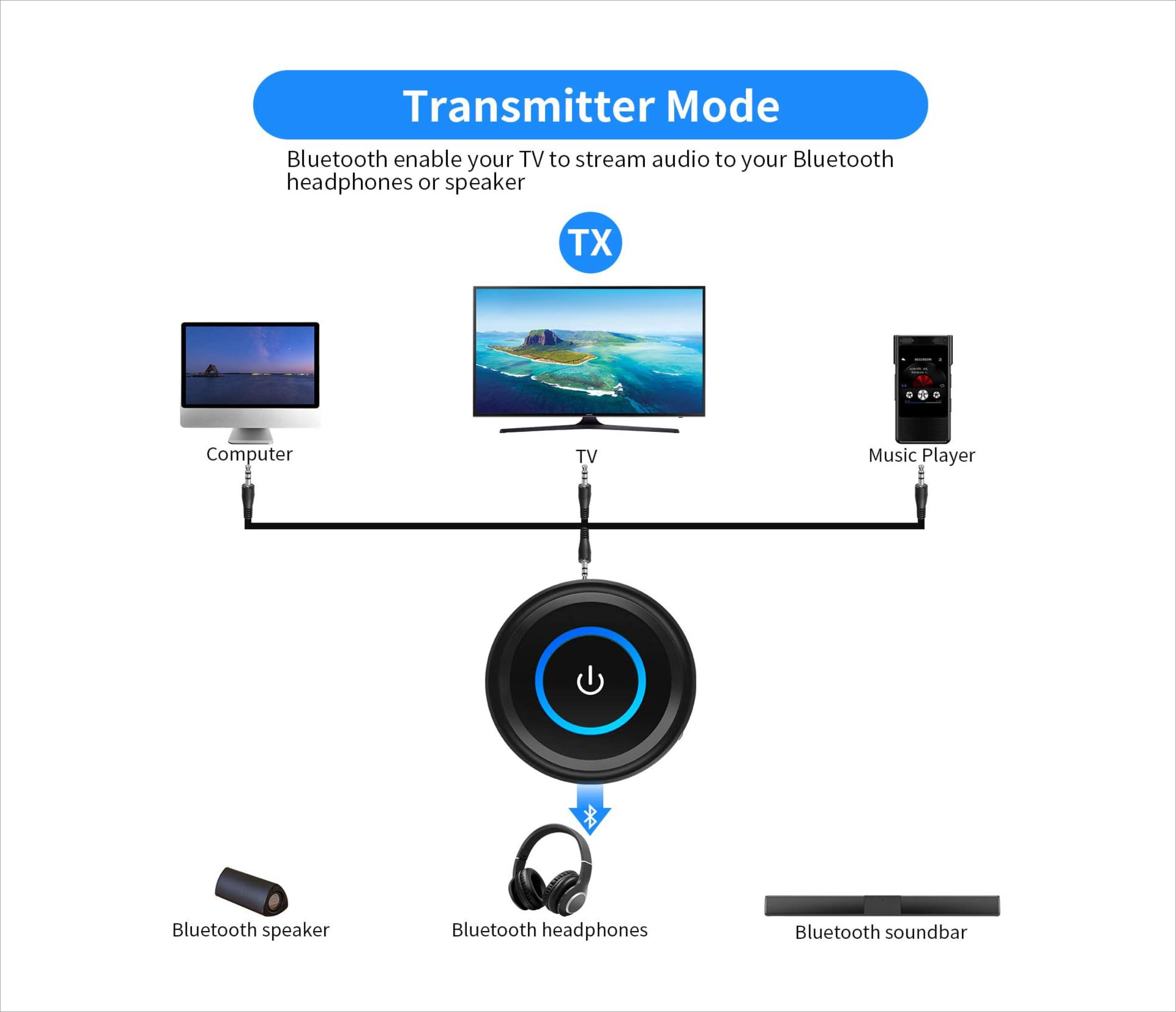









ли со статьей или есть что добавить?